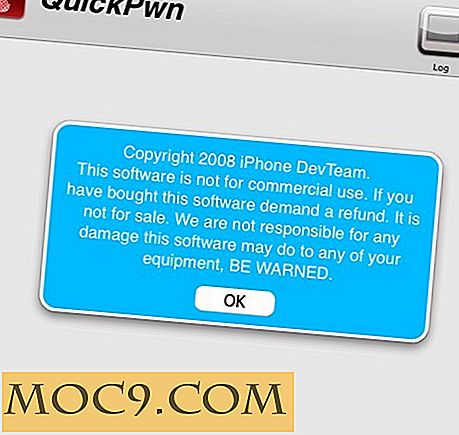Easy Samba Sharing Setup med KDE
Nyligen bestämde jag mig för att istället för att kopiera videofiler från en dator till en annan när jag ville titta på något på min TV skulle jag konfigurera mitt nätverk för att strömma videon. Jag hade tidigare provat NFS och UPnP, båda utan mycket imponerande resultat. Därför bestämde jag mig för att prova Samba, även om min uppfattning om det var att det var främst för delning mellan Linux och Windows, och jag hade ett Linux-bara hus.
Mycket till min förvåning var att inrätta Samba i KDE en film och Boxee, mediacentreringsapplikationen på min TV, erkände aktierna omedelbart.
För att komma igång med Samba måste du installera två paket: samba och kdenetwork-filhantering . I de flesta utdelningar kommer alla andra nödvändiga paket att installeras tillsammans med dem.
För att installera i Kubuntu, använd din grafiska paketinstallatör eller välj följande från Konsole:
sudo apt-get install samba kdenetwork-filhantering
Så här konfigurerar du Samba-aktier i KDE:

1. Högerklicka på någon mapp
2. Välj "Egenskaper" från menyn
3. Välj fliken "Dela" i egenskapsfönstret
4. Klicka på knappen "Konfigurera fildelning ..."
5. När du uppmanas till ditt lösenord, ange det.
Alternativt kan du snabbt komma åt konfigurationsmodulen genom att trycka på "Alt + F2" och skriva " kdesudo kcmshell4 fileshare ".

Om allt du behöver är grundläggande skrivskyddad åtkomst på klientdatorn, lämna "Enkel delning" vald. Om du vill att klienten ska kunna ändra, ladda upp och ta bort filer måste du välja "Avancerad delning".
Som standard har Samba en deluppställning för alla skrivare som är anslutna till ditt system. Så här lägger du till mappar:
1. Klicka på knappen "Lägg till ..."
2. Skriv in sökvägen till mappen eller klicka på mappikonen för att leta efter den
3. Markera rutan Dela med Samba (Microsoft (R) Windows (R))
4. Ändra eventuellt namnet på aktien till vad som helst du vill
5. Klicka på OK.
Konfigurera sedan Samba-servern för enkel surfning:
1. Tryck på "Alt + F2"
2. Skriv kdesudo kcmshell4 sambaconf
3. För "Arbetsgrupp" ange samma namn på båda datorerna
4. För "NETBIOS-namn", välj ett namn för datorns nätverksidentitet
5. På "Säkerhetsnivå" väljer du "Dela", vilket möjliggör omedelbar läsåtkomst
6. Klicka på "OK".

Du ska nu kunna visa dina samba-aktier på klientdatorn. I KDE kan du kontrollera detta genom att göra följande:
1. Starta Dolphin
2. Klicka på "Network"
3. Klicka på "Samba Aktier".
4. Du ska då se din arbetsgrupp. Klicka på det.
5. Välj den maskin du vill visa
6. Välj den delade mappen.
För andra applikationer, till exempel Boxee, ska Samba-aktierna vara synliga när du försöker lägga till källor. När du spelar media med Samba uppför sig filerna som lokala filer, så att du enkelt kan spola tillbaka och spola framåt. Du bör också kunna visa och spela media på en Windows-dator eller en Samba-aktiverad Mac.
KDE erbjuder en omfattande lista över konfigurationsalternativ för Samba, så du kan anpassa det till ditt hjärtans innehåll. Om allt du behöver är dock grundläggande delning är installationen ganska enkel och tar bara några minuter.